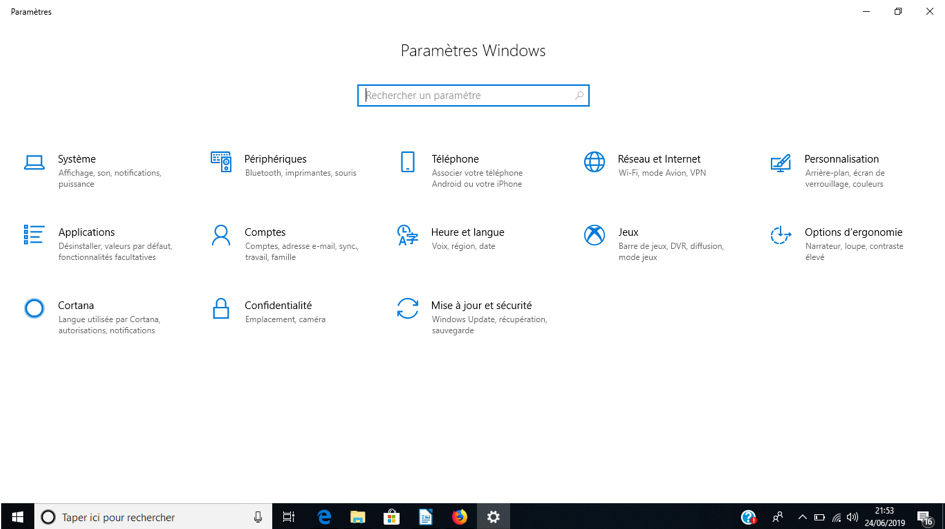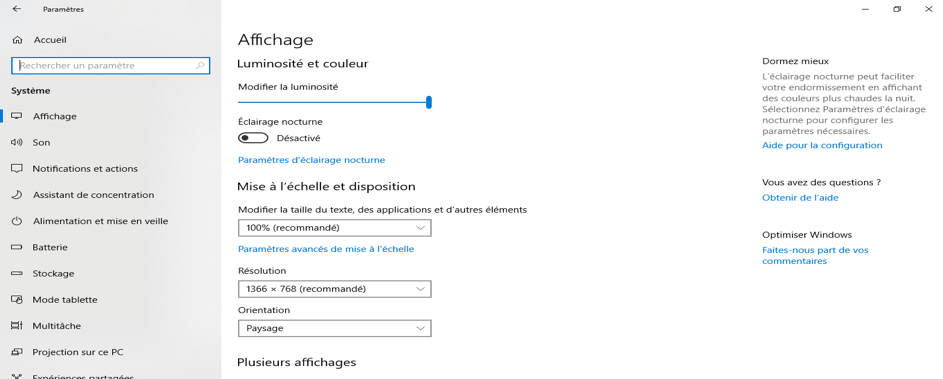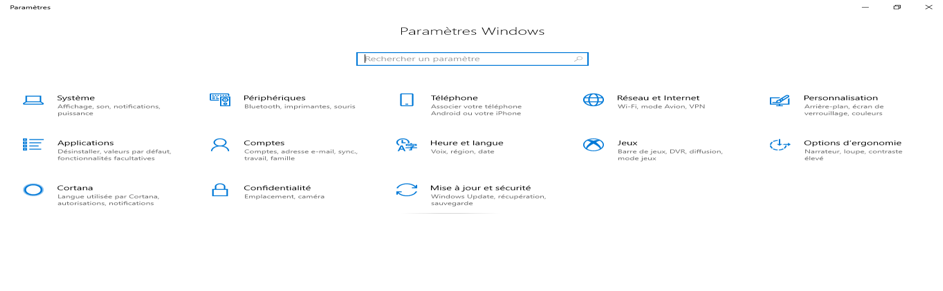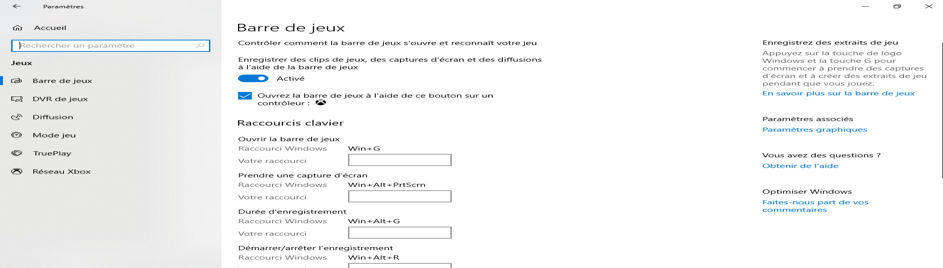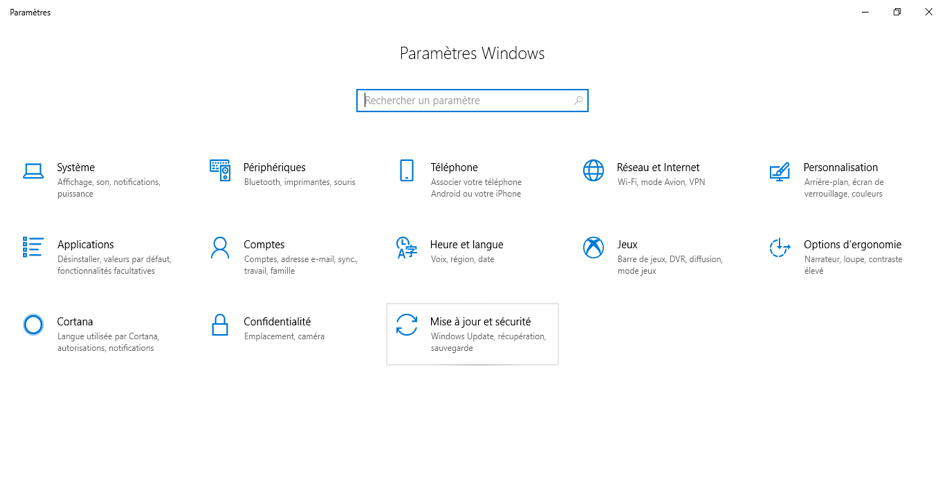Organisez votre quotidien professionnelle ou votre correspondance privée de manière plus efficace grâce à nos Trucs et astuces concernant Windows 10. Ce sont désormais pas loin de 600 millions d‘ordinateur de par le monde qui sont équipés du système d‘exploitation le plus sûr et le plus innovant de Microsoft, Windows 10. Dans notre dernier article de blog, vous apprendrez à travers nos conseils pratiques comment tirer le maximum de votre PC.
Trucs et Astuces pour Windows 10 : Personnaliser les appareils
Si vous souhaitez par exemple donner une touche personnelle à votre fond d‘écran sous Windows 10, le Microsoft store vous propose un grand nombre de designs gratuits. Les différents motifs en arrière-plan comme des vues urbaines, des merveilles de la nature, des animaux, des paysages, des plantes, atteignent la centaine. Vous n‘y trouverez pas que des images d‘arrière-plan. SI vous souhaitez personnaliser également les couleurs ou les sons, vous aurez un choix très appréciable. Rendez-vous dans les Paramètres de Windows sous l‘entrée Personnaliser, pour trouver les thèmes.
Le mode nuit pour prendre soin de ses yeux
Les indépendants ou les utilisateurs qui utilisent Windows 10 pour travailler à domicile en plus de leur job travaillent justement le soir ou la nuit. Comme la lumière bleue de l‘écran est très fatigante pour vos yeux, Microsoft a conçu le mode nuit, dans lequel la proportion de lumière froide est réduite et l‘écran est teinté de rouge. Ainsi, vos yeux s‘économisent dans les étapes du travail nocturne. A la clé, vous gagnez aussi en qualité de sommeil. Vous trouvez le mode nuit sous Paramètres > Système > Affichage.
Les trucs et astuces de Windows 10 permettent aux gamers des rafraîchissements d‘écran plus fréquents
Depuis la Creator Update, il existe aussi un Game Mode pour Windows 10, lequel évite les bégaiements d‘écran. Ce mode met à disposition des ressources énormes pour les gamers. La performance de jeu en est améliorée. Nos utilisateurs peuvent tout simplement vérifier si un mode est utilisé pour un jeu en particulier. Pour ce faire, choisissez la combinaison Touche-Windows + „G“ et cliquez sur le symboles Paramètres. Vérifiez dans la fenêtre qui s‘ouvre si la fonction est activée pour le jeu en cours. Même chose en passant par Paramètres > Jouer > Mode jeu.
Ayez tout sous les yeux grâce à la barre de prévisualisation Microsoft Edge
Si vous avez des recherches à faire sur internet et ouvrez pour cela plusieurs onglets, vous savez que l‘on peut se trouver rapidement désorienté. Microsoft Edge met à disposition une application pratique : l‘aperçu des onglets. Cliquez, dans le ruban de l‘onglet, sur la flèche qui se dirige vers le bas (voir schéma), vous accèderez à l‘affichage d‘une prévisualisation. Vous pourrez en effet voir tous les onglets exposés les uns à côté des autres. Cela vous permet de naviguer très simplement entre les différentes fenêtres.
Gagnez de l‘espace de stockage sur votre ordinateur grâce à OneDrive
Le stockage de la musique, des vidéos ou des photos sollicite beaucoup d‘espace et de ressources de votre ordinateur. Soulagez votre PC et donnez-vous un accès aux données indépendant de votre appareil, en profitant du cloud Microsoft OneDrive. Le fabricant Redmond fournit OneDrive automatiquement avec Windows 10. Enregistrez-vous avec un compte Microsoft Account ou inscrivez-vous avec le compte déjà fourni. Vous pouvez passer par l‘icône-nuage de la barre des tâches pour cela. Ensuite, vous disposez aussi de la structure claire d‘organisation des dossiers pour classer aisément et mettre en sécurité vos données, ou les partager avec d‘autres utilisateurs.
Grâce aux Trucs et astuces propres à Windows 10, n‘attendez plus les mises à jour
Nous sommes d‘accord : les mises à jour sont incontournables pour garantir la sécurité de votre ordinateur ou pour avoir des programmes actualisés au maximum. Par contre, les actualisations arrivent souvent au mauvais moment – comme par hasard quand vous voulez terminer un travail important. C‘est pénible. Vous pouvez surmonter cet obstacle en vous rendant dans Paramètres > Mises à jour et Sécurité où vous modifierez vos Active Hours, c‘est-à-dire vos heures d‘activité. A partir de là, vos mises à jour importantes auront lieu en dehors des fenêtres de temps que vous avez fixées. Ainsi, vous évitez le redémarrage automatique pendant votre temps d‘utilisation.
Organiser des applications avec des bureaux virtuels
Les bureaux virtuels, voilà une belle trouvaille pour optimiser l‘utilisation de Windows 10 et concevoir son interface utilisateur personnalisée. Cela vous permet d‘organiser vos applications par thème, de créer par exemple un écran pour le traitement de vos données importantes, ou d‘organiser un bureau pour des programmes de jeux.
Pour mettre en place votre bureau virtuel, cliquez dans la Barre des tâches le bouton Affichage des tâches – une alternative consiste à atteindre ce paramètre par la combinaison de touches Touche Windows + Touche de tabulation. Dans le coin en bas à droite, vous pouvez sélectionner Nouveau bureau et changer rapidement et facilement d‘interface, par la suite, via l‘affichage des tâches. Par ce biais, vous pouvez également déplacer des programmes entre les différents écrans.
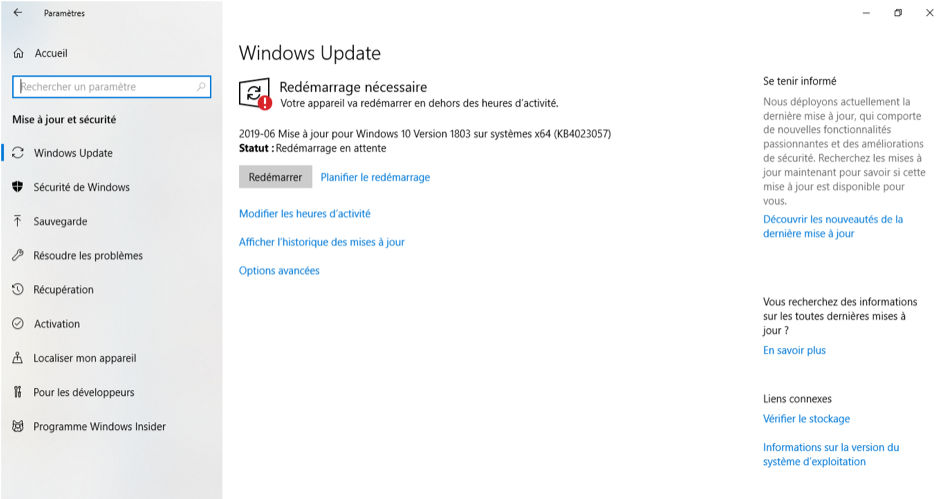 Allonger la durée de la batterie avec Power Slide
Allonger la durée de la batterie avec Power Slide
Si vous cliquez dans la barre des tâches sur le symbole de la batterie, vous verrez s‘afficher Power Slide. Cela vous permet d‘augmenter vite et bien le potentiel de votre batterie. Vous apprécierez le côté pratique du curseur, si vous êtes en déplacement et que vous avez oublié votre câble d‘alimentation. Pour économiser la précieuse énergie de votre batterie, il vous suffit de déplacer le curseur vers la gauche. Dans la position inverse, votre ordinateur travaille, en revanche, avec la performance la plus haute possible.
Accéder plus rapidement à des paramètres très utiles grâce à Action Center
Ouvrez l‘Action Center avec la combinaison de touches Touche-Windows + „A“. Les experts appellent ce paramètre caché le „champion caché“ de Windows 10. Il vous permet d‘accéder très rapidement à des paramètres secrets comme le mode avion ou le wifi. Voilà encore un truc secret révélé par Licenceking pour vous.
Organiser vos applications avec le hack de la barre des tâches
Avec la barre des tâches de Windows 10, vous disposez d‘un outil multi-talent. Vous y trouvez les raccourcis menant aux paramètres principaux ou à l‘heure actuelle, mais grâce aux options de personnalisation, vous pourrez aussi y gérer votre calendrier personnel.
Il est très pratique de pouvoir réduire toutes les fenêtres ouvertes, quand vous travaillez avec plusieurs applications. Pour cela il suffit d‘appuyer sur le bouton que vous trouverez au coin tout à droite. La combinaison de touches Touche-Windows + „D“ permet de rétablir tout de suite l‘affichage des applications. Même chose quand vous cliquez sur le bouton à l‘extrémité droite de la barre des tâches.
Grâce à Licenceking, travaillez tout de suite avec les Trucs et astuces de Windows 10
Les experts, mais aussi les utilisateurs évaluent unanimement Windows 10 comme le meilleur système d‘exploitation que Microsoft ait mis sur le marché. Le programme s‘adapte immédiatement aux disques durs et aux logiciels en cours d‘utilisation et peut-être immédiatement investi sans aucun problème. Téléchargez Windows 10 dans la boutique en ligne professionelle de Licenceking et travaillez à l‘avenir avec plus d‘efficacité et de rapidité grâce aux Trucs et astuces de Windows 10.